YouTube is ongetwijfeld een van onze favoriete inhoudsplatforms. Dankzij alle gratis content die we te zien krijgen, en voor de features die zorgen voor een goede kijkervaring. Hoewel het maken van een afspeellijst zeker nuttig is om de video’s die we willen bekijken te ordenen, kun je de privacy-instellingen wijzigen en een YouTube-afspeellijst ook privé maken.
Een privé-afspeellijst op YouTube of YouTube Music is alleen zichtbaar voor Jij. Zelfs als iemand anders er een link naar heeft, hebben ze er geen toegang toe. Bovendien wordt de afspeellijst ook niet getoond bij zoekresultaten op YouTube.
Daarom kan een privé-afspeellijst u helpen persoonlijke video’s en muziek op te slaan waarvan u niet wilt dat iemand anders ze tegenkomt. Lees verder om te begrijpen hoe je een afspeellijst privé maakt op YouTube.
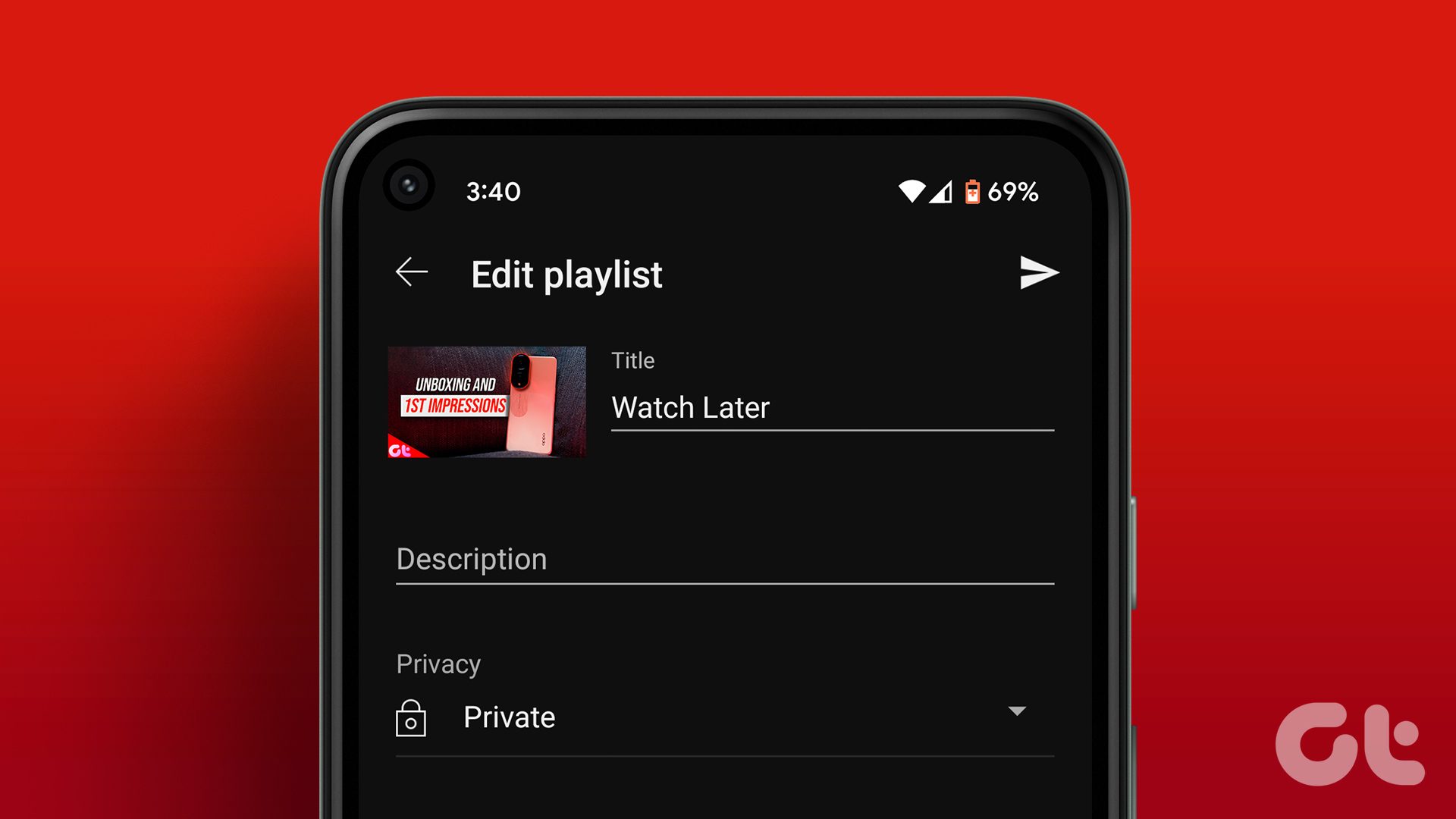
Tip: je kunt ook privévideo’s of niet-vermelde video’s uploaden naar YouTube om inhoud privé te houden.
Een YouTube-afspeellijst wijzigen van openbaar in privé
Hier ziet u hoe u de instellingen voor een afspeellijst kunt wijzigen en deze privé kunt maken. We hebben de stappen beschreven voor zowel de webapplicatie van YouTube als de mobiele app op Android en iPhone. Laten we beginnen.
Verberg je afspeellijst op YouTube Web
Stap 1: Open YouTube op internet en log in met je Google-account.
Stap 2: Klik op Bibliotheek in de zijbalk.
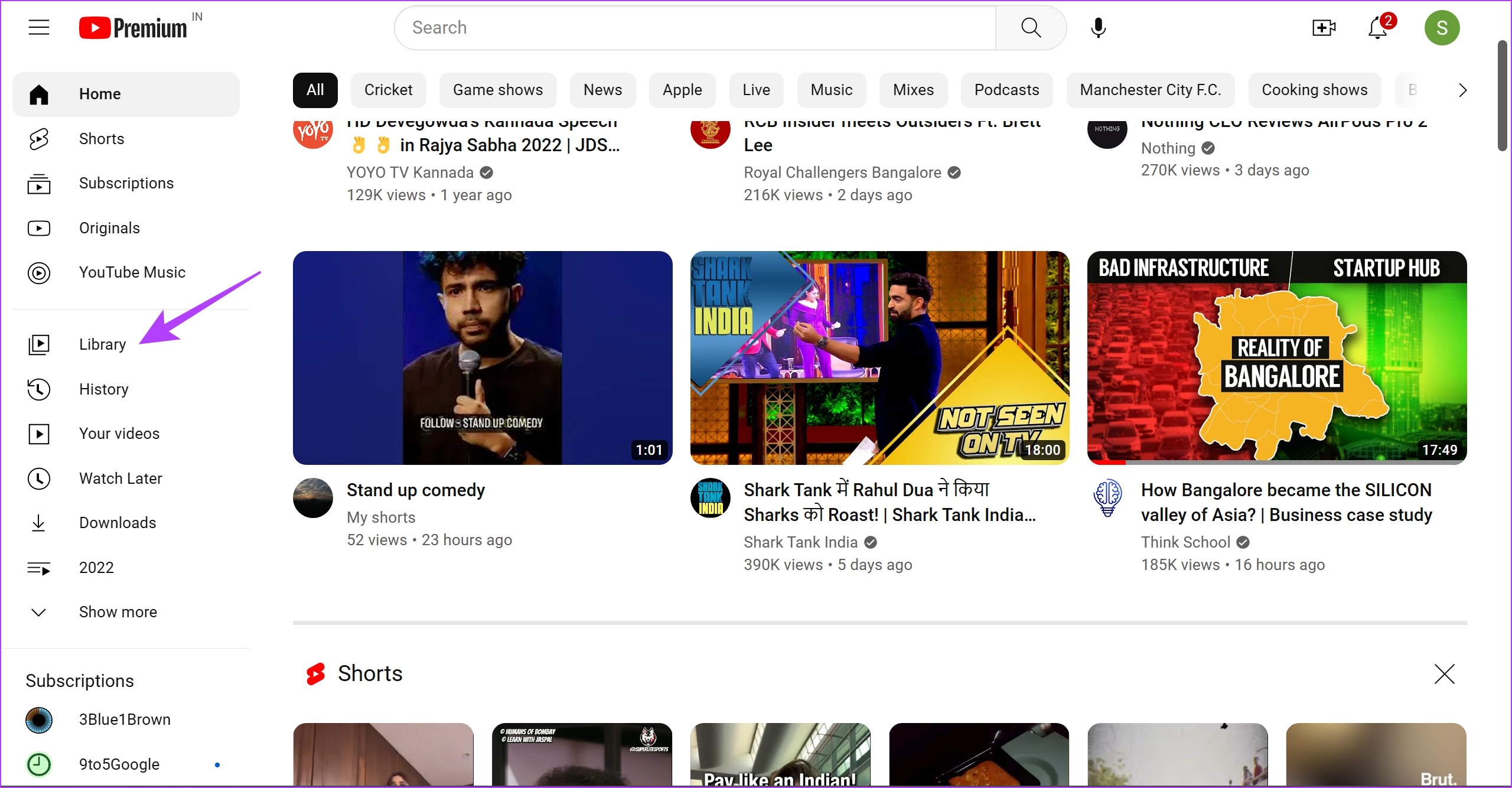
Stap 3: Zodra u de bibliotheekpagina opent, scrolt u omlaag om uw afspeellijsten te vinden.
Stap 4: Klik op ‘Volledige afspeellijst bekijken’.

Stap 5: Nadat de afspeellijst is geopend, tikt u op de knop Openbaar om de privacyinstellingen te wijzigen.
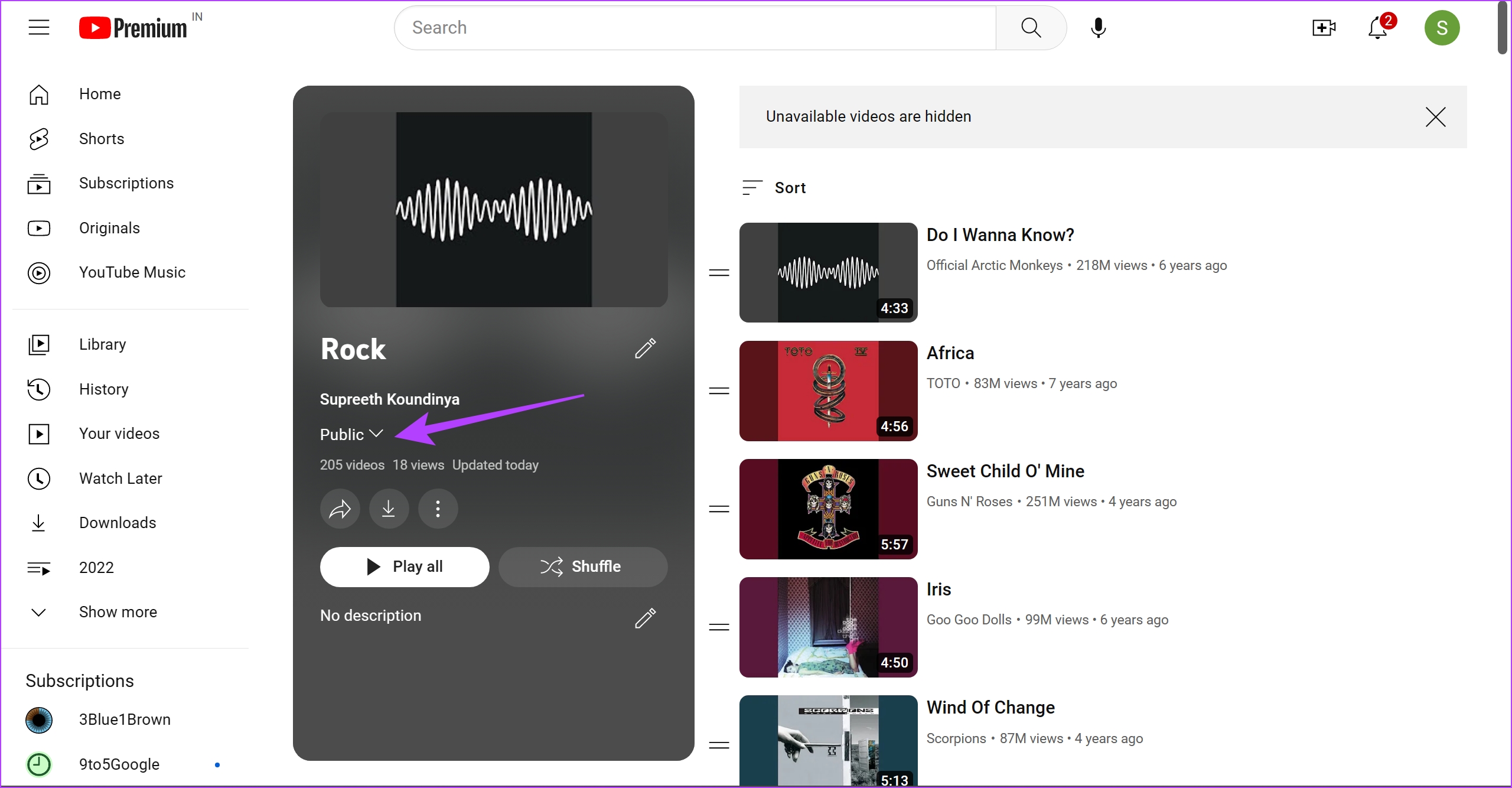
Stap 6: Klik op Privé. Hierdoor wordt de afspeellijst privé en is deze alleen voor jou zichtbaar.
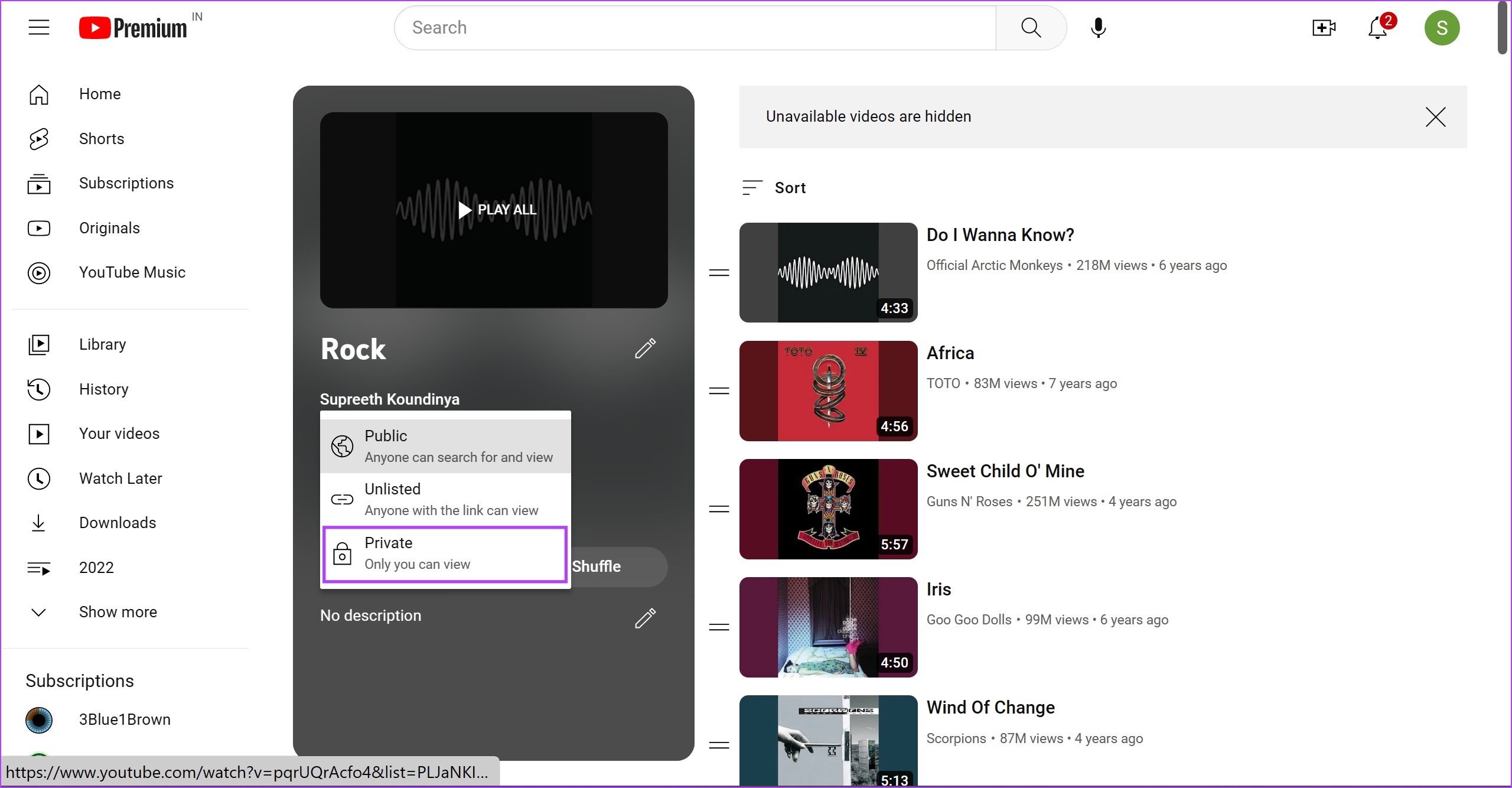
Maak een afspeellijst privé op YouTube-app
Opmerking: de stappen zijn vergelijkbaar voor zowel Android als iPhone.
Stap 1: Openen de YouTube-app en tik op het bibliotheekgedeelte.
Stap 2: Tik op Alles weergeven op het tabblad Afspeellijsten.

Stap 3: Open de afspeellijst waarvoor je wijzigingen wilt aanbrengen.
Stap 4: Tik op het bewerkingspictogram zodra u de afspeellijst opent.

Stap 5: Tik op Openbaar.
Stap 6: Selecteer privé om de privacyinstellingen te wijzigen en tik op het pictogram Opslaan.
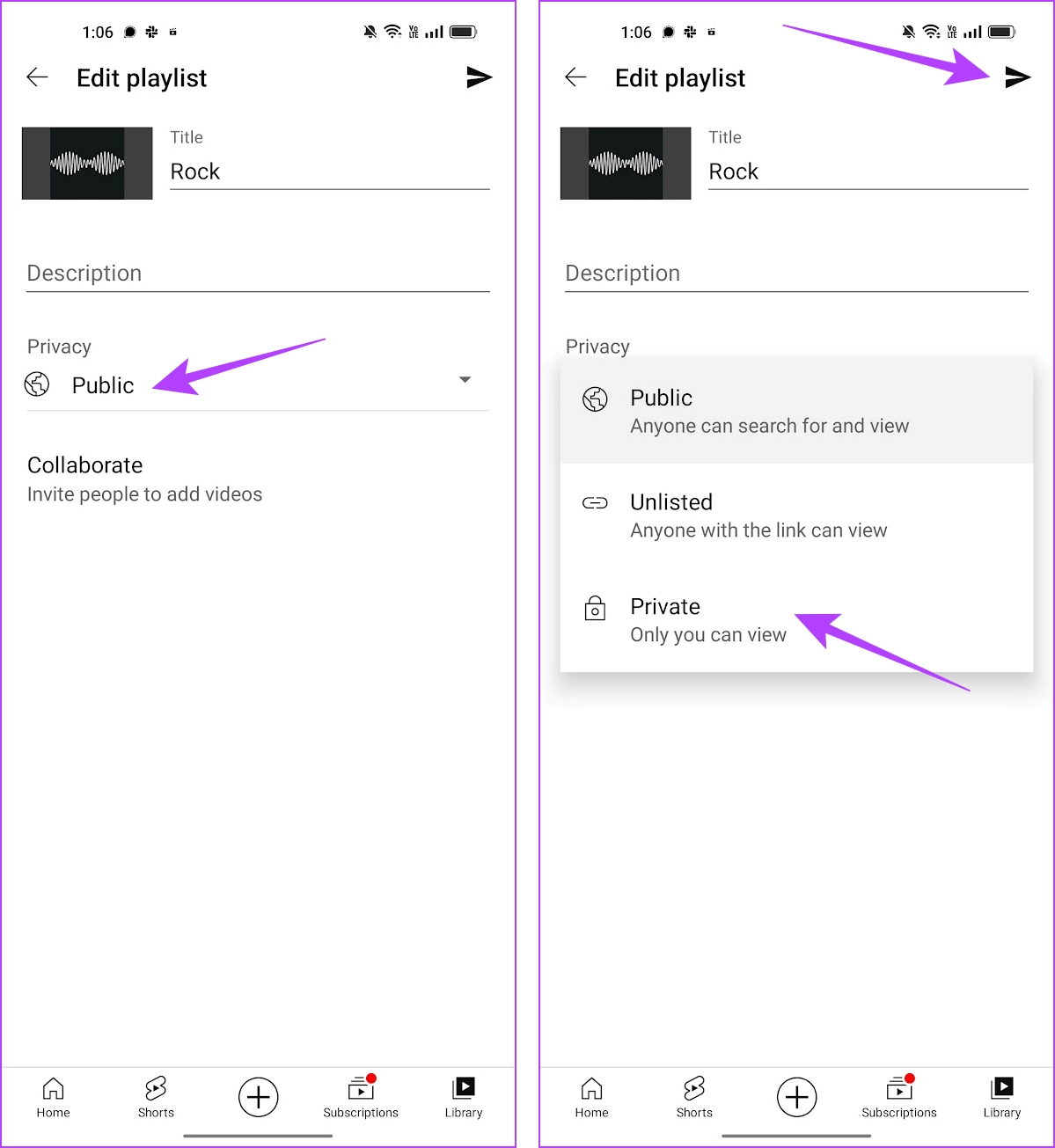
Dat is Het! Dit zou je afspeellijst maken Laten we vervolgens eens kijken hoe je hetzelfde kunt doen op YouTube Music.
Een afspeellijst privé maken op YouTube Music
YouTube biedt een streamingdienst, YouTube Music. Dus als je YouTube Music in een webbrowser of op een mobiel apparaat gebruikt, kun je als volgt afspeellijsten privé maken.
Tip: als je YouTube Premium koopt, krijg je ook een gratis abonnement op YouTube Music.
Op YouTube Music Web
Stap 1: Open YouTube Music in je webbrowser en meld je aan.
Stap 2: Klik op het tabblad Bibliotheek.

Stap 3: Open de afspeellijst waarvan u de privacyinstellingen wilt wijzigen.
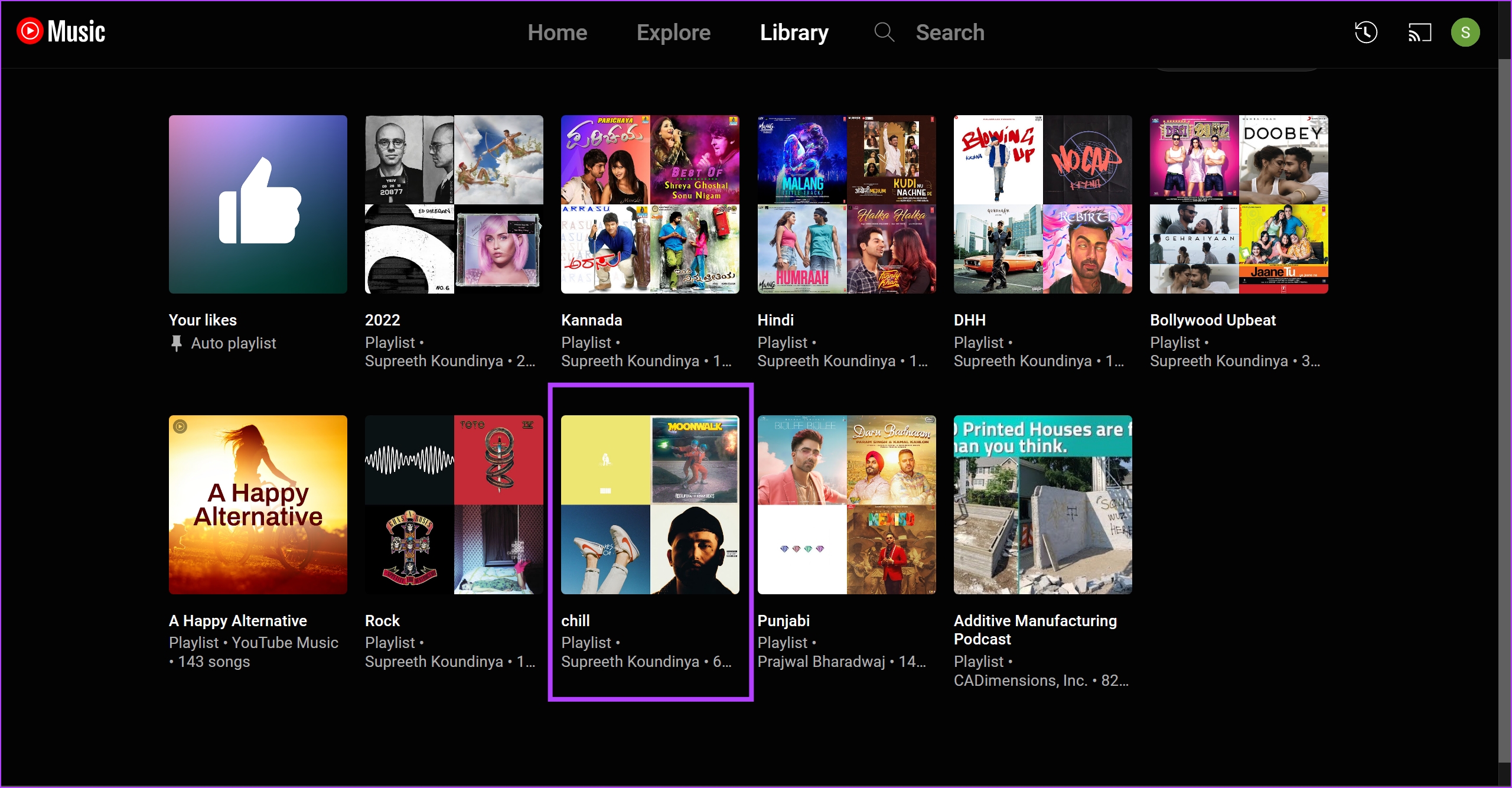
Stap 4: Klik op Afspeellijst bewerken.

Stap 5: Klik op het vervolgkeuzemenu onder privacy.
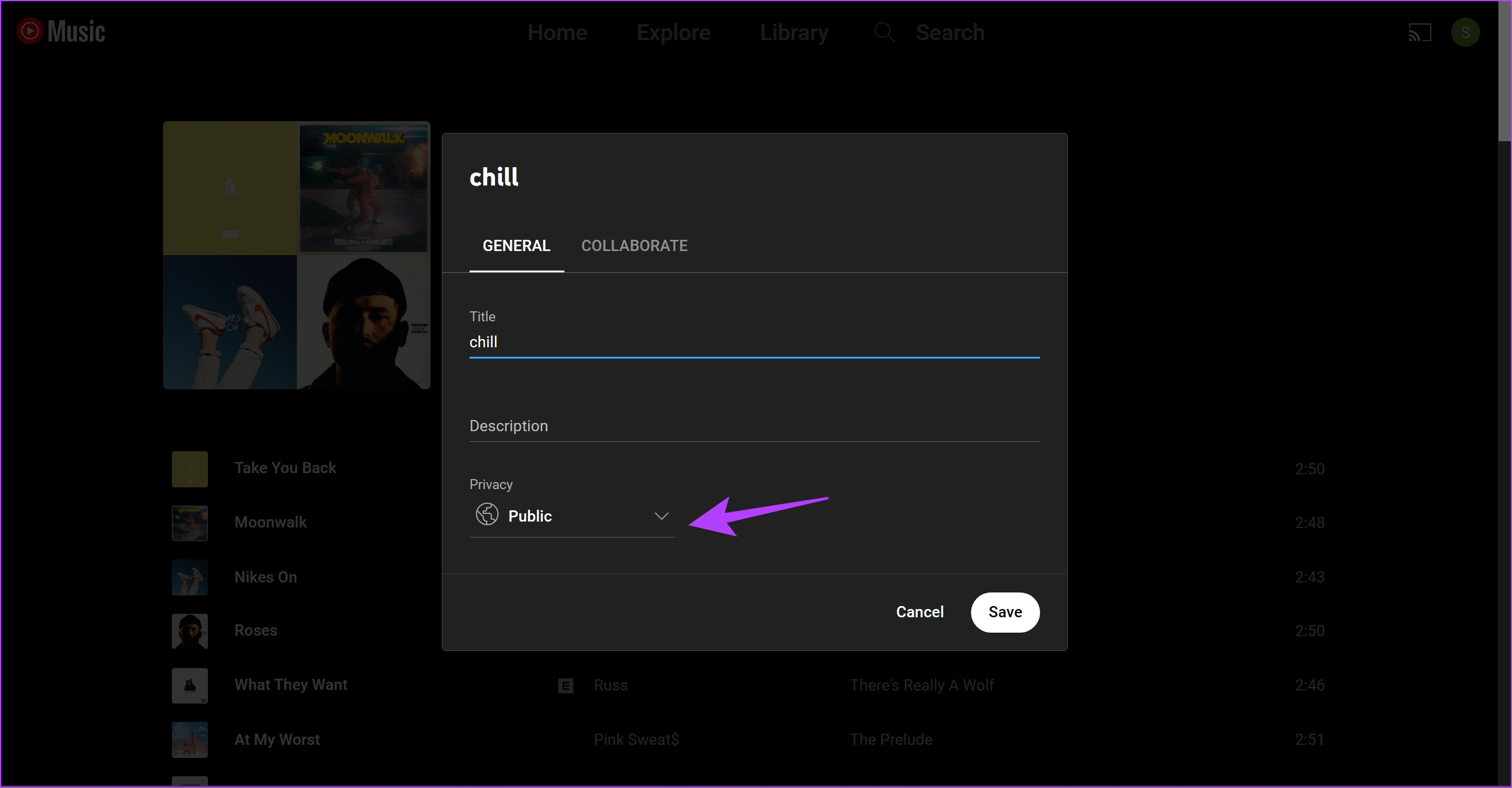
Stap 6: Klik nu op Privé en sla de wijzigingen op.

Aan YouTube Music-app
Stap 1: Open YouTube Music en tik op de bibliotheek.
Stap 2: Tik op Afspeellijsten.
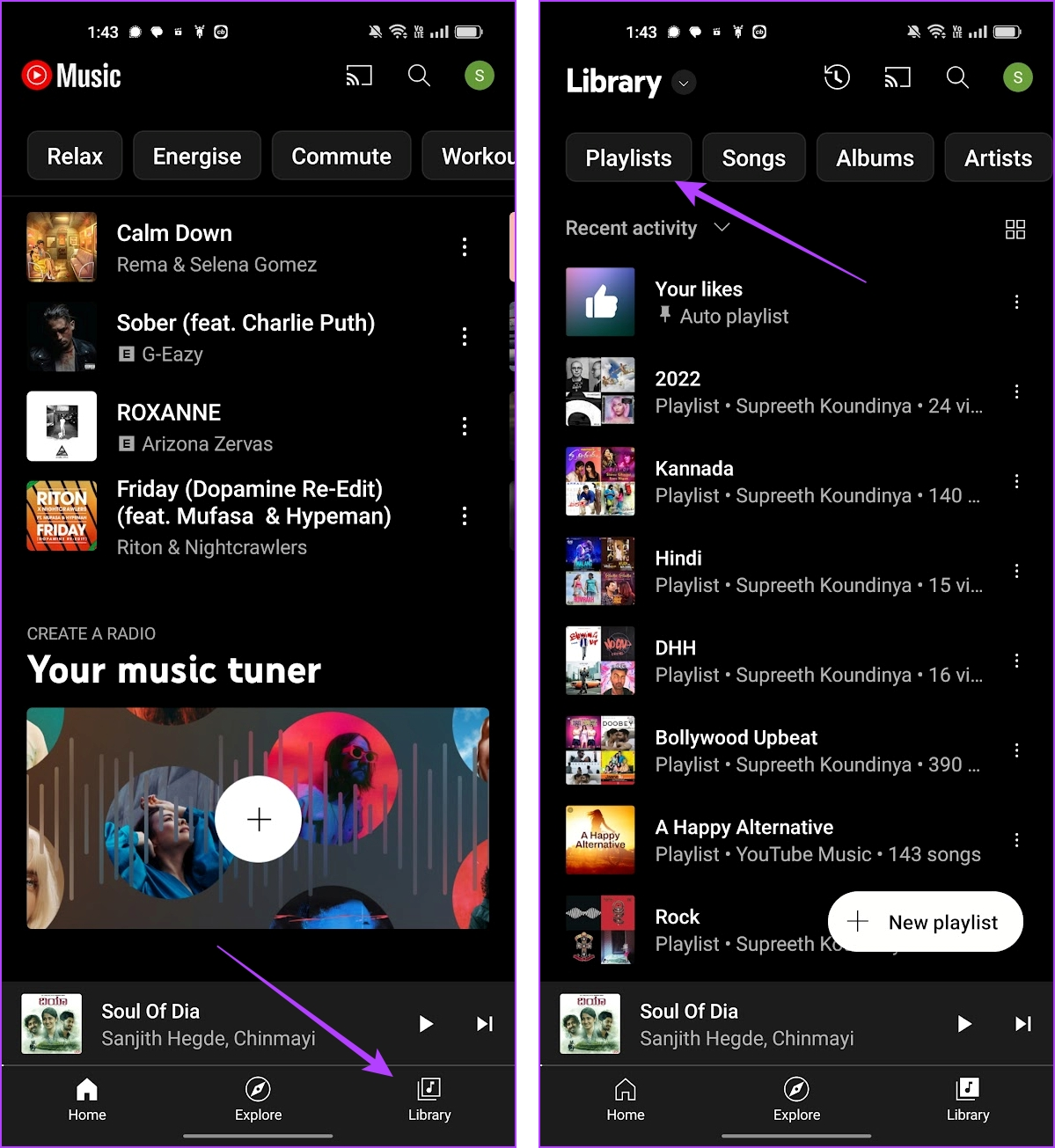
Stap 3: Open de afspeellijst die u privé wilt maken.
Stap 4: Tik op de knop Bewerken.

Stap 5: Tik op het vervolgkeuzemenu voor privacy.
Stap 6: Tik op Privé en selecteer Gereed om de wijzigingen op te slaan.
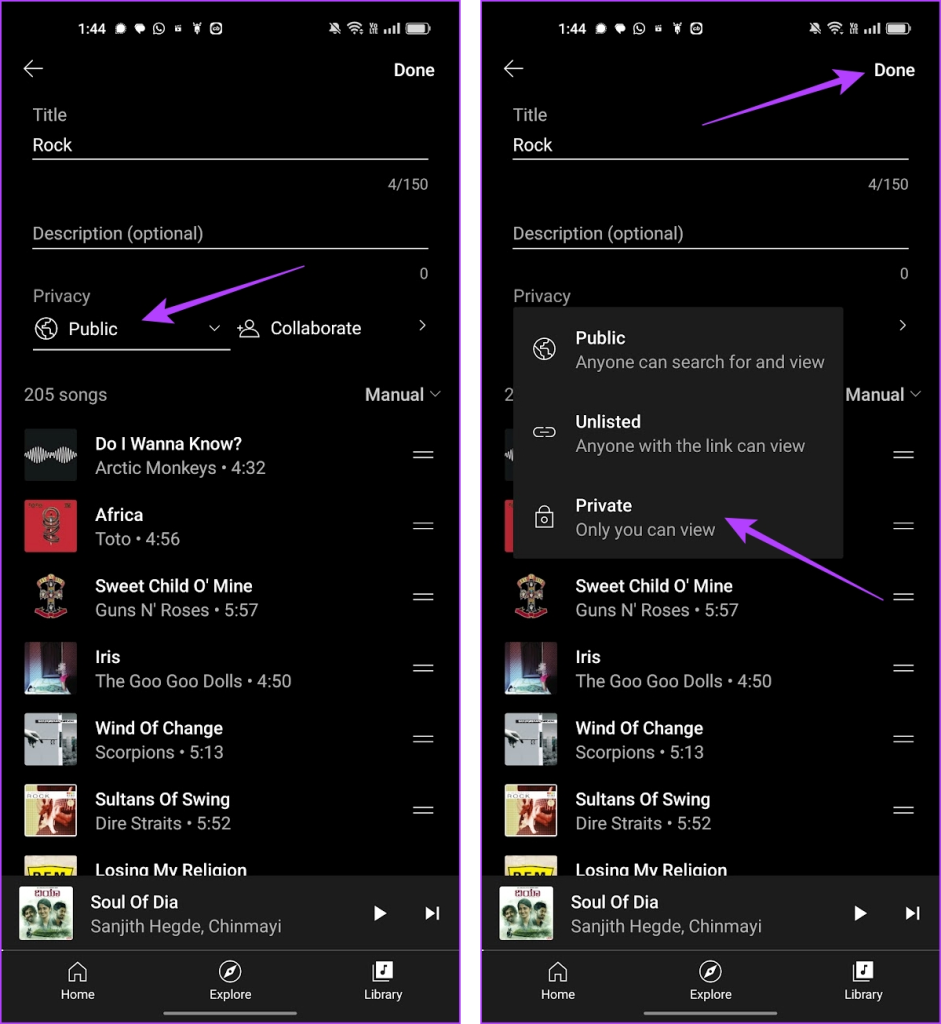
Dat is alles wat je moet weten over het wijzigen van de privacy-instellingen voor een afspeellijst op YouTube. Als je echter vragen hebt, kijk dan in de sectie Veelgestelde vragen hieronder.
Veelgestelde vragen over YouTube privé-afspeellijsten
1. Kun je een privé-afspeellijst op YouTube delen?
Nee. Je kunt een privéafspeellijst niet delen op YouTube.
2. Hoeveel video’s kun je toevoegen aan een privé-afspeellijst op YouTube?
Je kunt maximaal 5000 video’s toevoegen aan een privé-afspeellijst op YouTube. Dit aantal geldt echter ook voor de reguliere playlists op YouTube.
3. Hoe maak je een nieuwe privé-afspeellijst op YouTube?
Je kunt op de gebruikelijke manier een nieuwe afspeellijst maken en gewoon de privacy-instellingen bewerken zoals weergegeven in het artikel.
4. Hoeveel afspeellijsten kun je op YouTube hebben?
Er zijn geen grenzen aan het maken van een afspeellijst op YouTube.
5. Kun je samenwerken aan een afspeellijst op YouTube Music?
Ja, je kunt samenwerken aan een afspeellijst op YouTube Music.
6. Wat is een niet-vermelde afspeellijst op YouTube?
Niet-vermelde afspeellijst op YouTube en YouTube Music is een afspeellijst die door niemand op YouTube kan worden gevonden, tenzij ze toegang hebben tot de link. Het kan worden beschouwd als een privé-afspeellijst die kan worden gedeeld.
Je afspeellijsten verbergen
We hopen dat dit artikel je heeft geholpen je afspeellijsten op YouTube te verbergen en te beveiligen. We zouden echter willen dat er meer bedieningselementen waren om afspeellijsten op YouTube te sorteren en te ordenen. Maar over het algemeen zijn deze bedieningselementen voor afspeellijsten inderdaad effectief en kunnen ze je zeker helpen je privacy op YouTube te verbeteren.


